目次
目次
- 最近削除されたフォルダを使用して写真を復元する
- iCloudから削除された写真を復元する
- 最近削除したフォルダに写真がない場合、どうすればよいですか?
- よくある質問
- iPhoto から永久に削除された写真を復元する方法
- Macで最近削除された写真はどこに行きますか?
- 最適なMac写真復元ソフトは何ですか?
クイック要約貴重な時間を無駄にすることなく Mac で削除した写真を復元するために、最近削除したフォルダで写真を見つける方法、iCloud から写真を復元する方法、サードパーティのデータ復元ソフトウェアを使用して写真を復元する方法について説明します。リストされた順序でそれらを試すか、最も有望な方法から始めてください。
- 最近削除したフォルダを使用して復元する
- iCloudから復元
- データ復元ソフトを使って復元する
- よくある質問
私たちは人生で最も重要な思い出を写真に撮ります。達成した瞬間、大切な人、忘れたくないものなど、さまざまな思い出があります。
我々はこれらの貴重な瞬間を失った場合、我々は振り返るためにそれらを保持したり、私たちが来てどのくらいかを示すように、それは壊滅的なものになる可能性があります。幸いにも、Mac上で削除された写真を回復するためにいくつかのテストと証明された方法がありますし、我々はこの記事でトップ3の最高のものを通過するつもりです。
注意:写真が写真アプリやiCloudにない場合、これ以上Macを使用すると復元しようとしている写真が上書きされる可能性があるので、すぐにMacの使用を中止することをお勧めします。最近削除したフォルダに写真がない場合はどうすればよいですか?
最近削除されたフォルダを使用して写真を回復する
Macの写真アプリには最近削除されたフォルダがあり、過去30日間に削除されたMac上の写真を復元することができます。これはインストールする必要はなく、無料で内蔵されており、消えた写真を復元するのに役立ちます。
これは、最近写真を削除してしまい、それを復元したい場合のセーフティネットと考えることができます。この内蔵ソフトの機能を使って、フォルダに入り、写真の削除を取り消すことができるのです。これは、ビデオを削除した後に復元したいと思った場合にも有効です。
- Macで「写真」アプリを開きます。
- 左側にある「最近削除されたもの」フォルダに移動します。
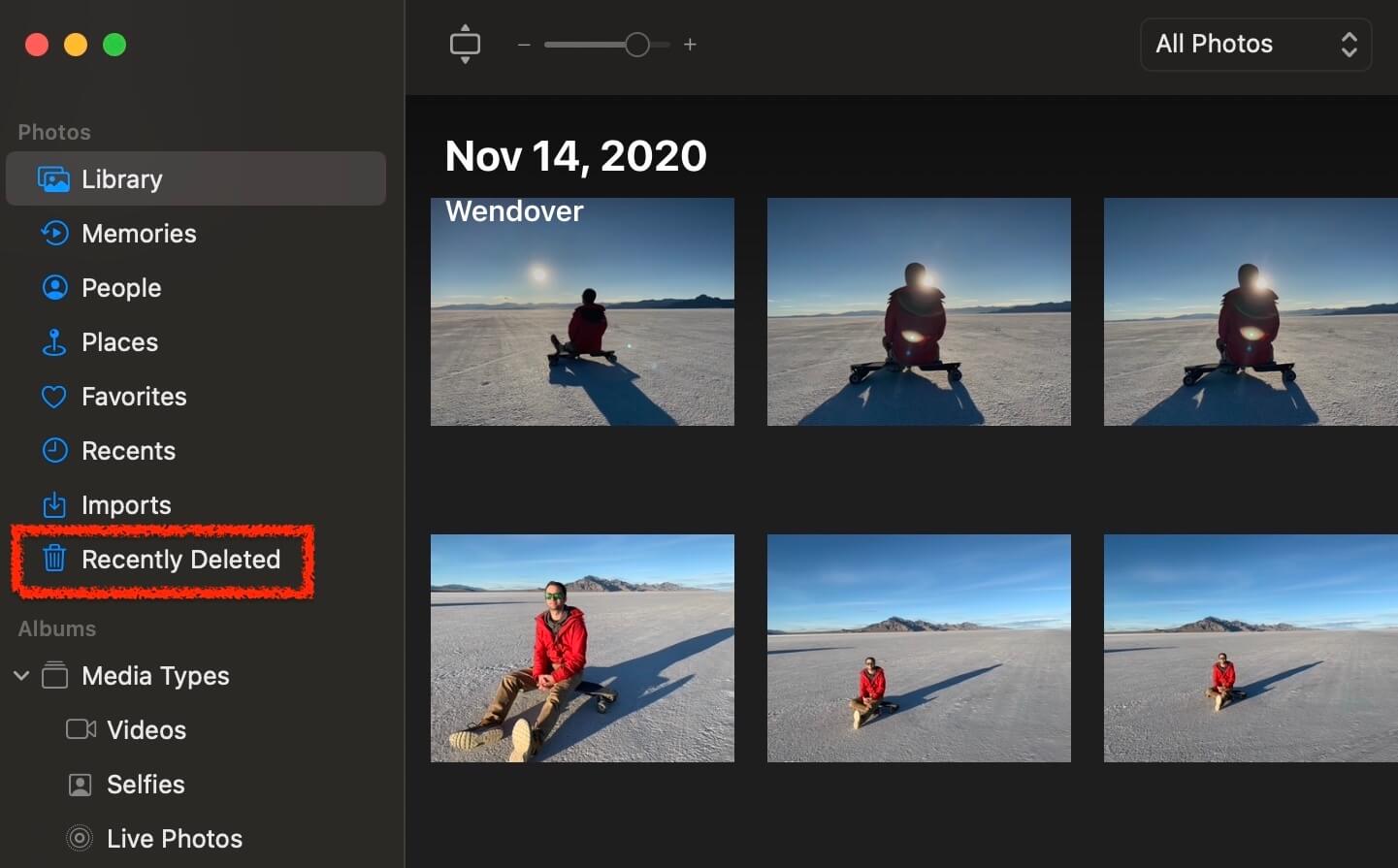 フォルダの中に入ると、まだ復元可能な写真が表示され、復元できる残りの日数も表示されます。通常、削除した写真を復元するのに30日ほどかかりますが、削除した写真を「すべての写真」画面に戻したい場合は、40日ほどかかることもあります。
フォルダの中に入ると、まだ復元可能な写真が表示され、復元できる残りの日数も表示されます。通常、削除した写真を復元するのに30日ほどかかりますが、削除した写真を「すべての写真」画面に戻したい場合は、40日ほどかかることもあります。
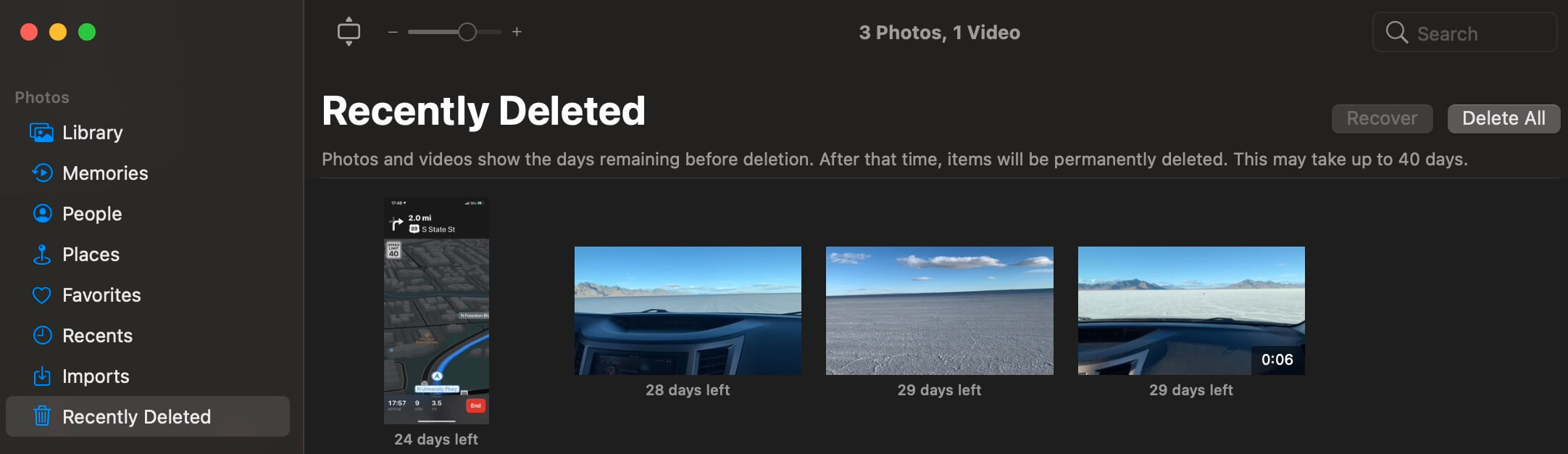 最近削除した写真のうち、復元したいものを選択し、クリックします。そして、「復元」ボタンをクリックすると、写真がフォトライブラリに戻されます。
最近削除した写真のうち、復元したいものを選択し、クリックします。そして、「復元」ボタンをクリックすると、写真がフォトライブラリに戻されます。
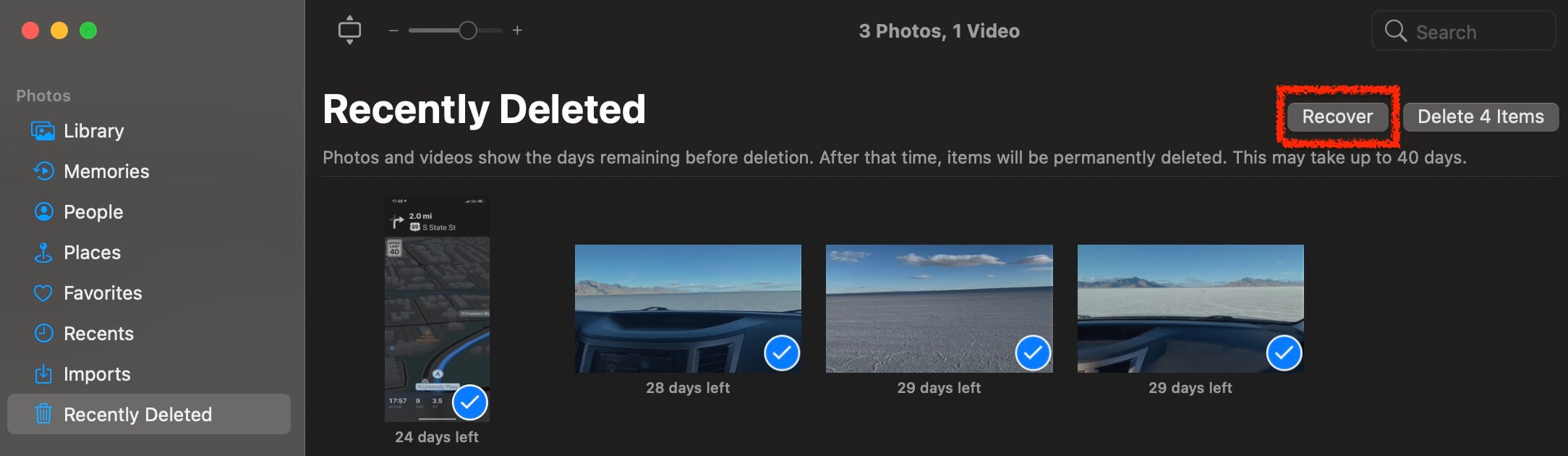
- 最近削除した写真」ビューからも写真を削除することが
- できます。
iCloudから削除された写真を復元する
iCloudは削除された写真を復元するもう一つの方法です。iCloudフォトライブラリはiPhoneで撮った写真をすべてクラウドに保存しているので、iCloud.comにアクセスして、そこから復元することができます。この例ではMacBook Proを使用していますが、どのコンピュータでも同じです。
- iCloud.comにアクセスし、「写真」に移動します。写真だけでなく、連絡先、iCloud Drive、その他多くのAppleのサービスにもアクセスできることがわかります。この作業はお好きなウェブブラウザで行うことができ、Windowsマシンを使用している場合も同様に行うことができます。
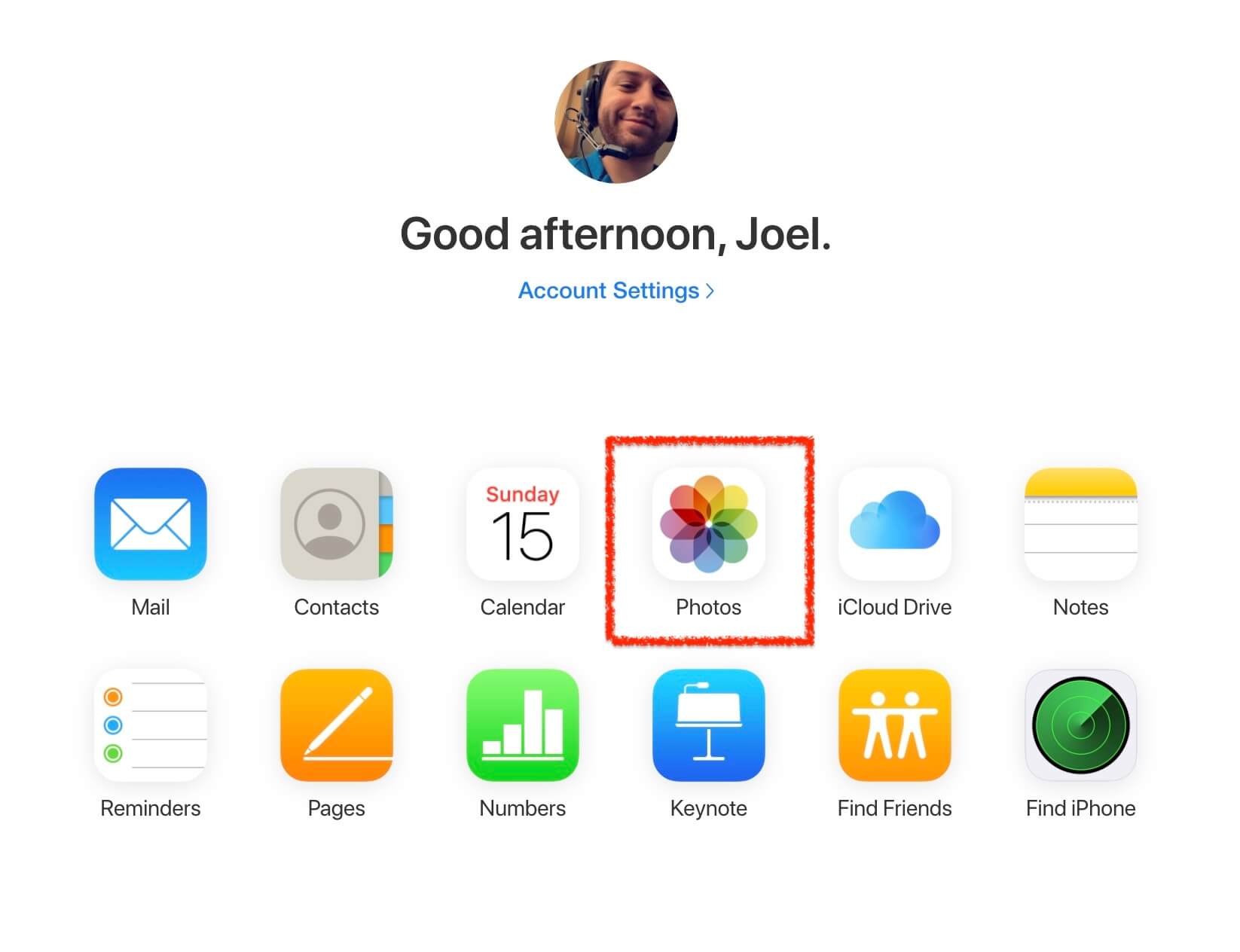
- サイドバーの「最近削除されたもの」フォルダをクリックします。これでどこにいても写真にアクセスできるようになり、Macを持っていないけど写真を復元したり共有したりしたい場合に超便利です。

- 復元したい写真を選択し、「復元」をクリックします。最近削除したフォルダから写真を削除したい場合は、ここで削除することもできます。
最近削除したフォルダに写真がない場合、どうすればよいですか?
最近削除したフォルダに写真がない場合、データ復元ソフトウェアを使用する必要があります。ほとんどの場合、上記の手順で復元できるはずですが、もし写真がコンピュータにない場合は、データ復元ソフトを使用することでコンピュータに戻すことができます。
Disk Drillは、写真などのデータを復元することができるデータ復元ソフトウェアツールで、たとえゴミ箱を空にしたとしても、パソコン上で写真を見ることができなくなります。Macから写真を削除しても、データは残っており、コンピュータが新しい情報を上書きするための空き領域としてマークされているだけです。
この例ではDisk Drillを使用していますが、これは過去にiPhoneから写真を復元するために使用したことがあり、かなりうまくいきました。何年も前に削除してしまった写真も見つけることができました。
写真がなくなっていることに気づいたら、パソコンへの保存をやめ、外付けハードディスクやサムドライブにDisk Drillをインストールすることが重要です(このオプションがある場合)。これにより、復元ソフトウェアがMacから永久に削除された写真を正常に復元できる可能性が高まります。
- Mac用のDisk Drillをダウンロードし、インストールします。
- スキャンしたいハードドライブを選択します。Disk Drill はマシンに内蔵されたハードドライブから写真を復元できますが、外付けデバイスからも復元できます。また、iPhoneから削除された写真を検索することも可能で、これは過去に行ったことがありますが、とてもうまくいきました。
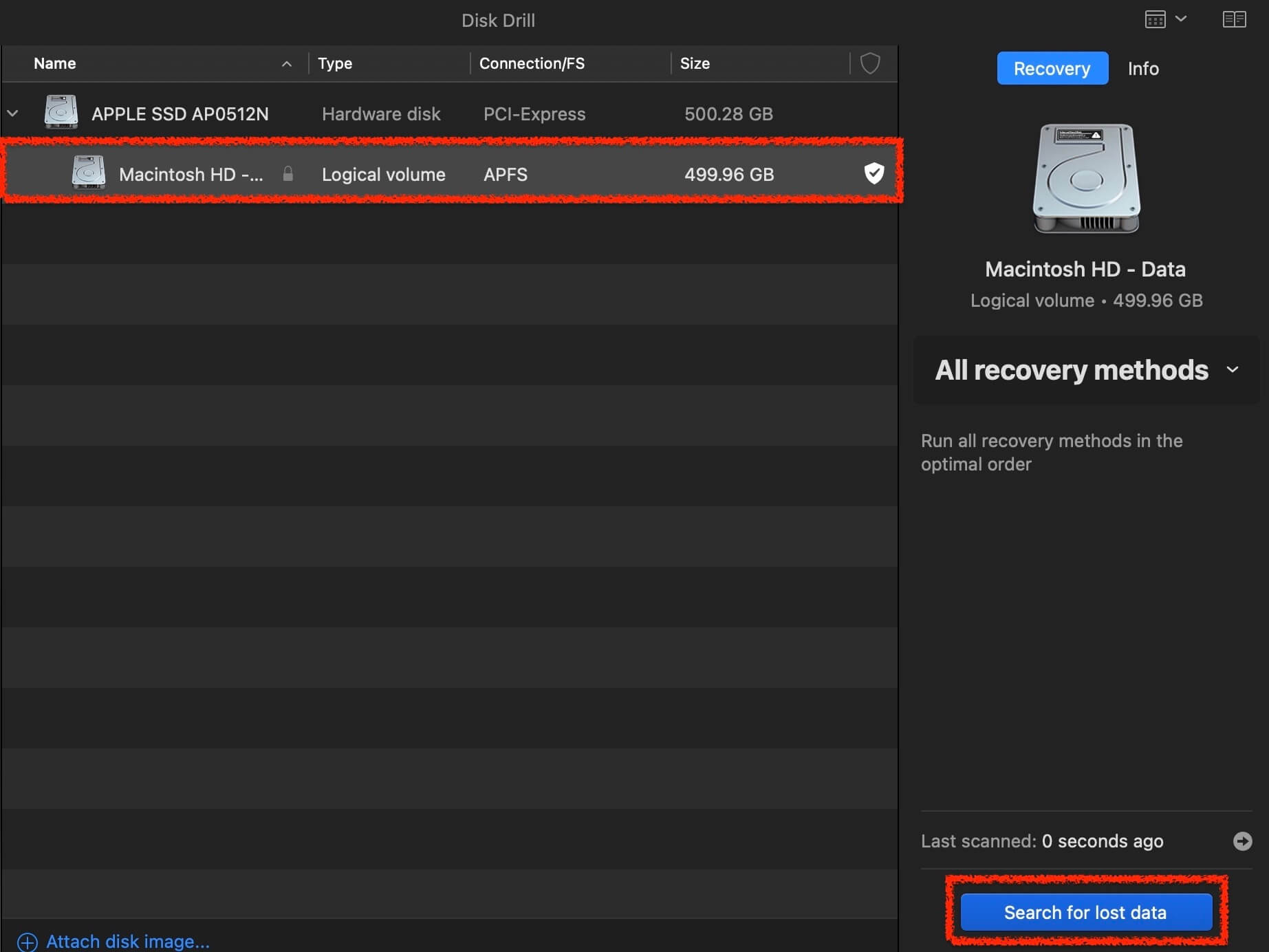 Macでスキャンを開始します。これは、いくつかの時間がかかることがありますが、あなたのコンピュータ上に持っているどのくらいのデータに依存します。スキャンが終了する前にファイルをプレビューし、Disk Drill が写真を見つけたかどうかを確認することができますが、そうでない場合は、スキャンが終了するのを待ちます(それほど長くはかかりません)。
Macでスキャンを開始します。これは、いくつかの時間がかかることがありますが、あなたのコンピュータ上に持っているどのくらいのデータに依存します。スキャンが終了する前にファイルをプレビューし、Disk Drill が写真を見つけたかどうかを確認することができますが、そうでない場合は、スキャンが終了するのを待ちます(それほど長くはかかりません)。
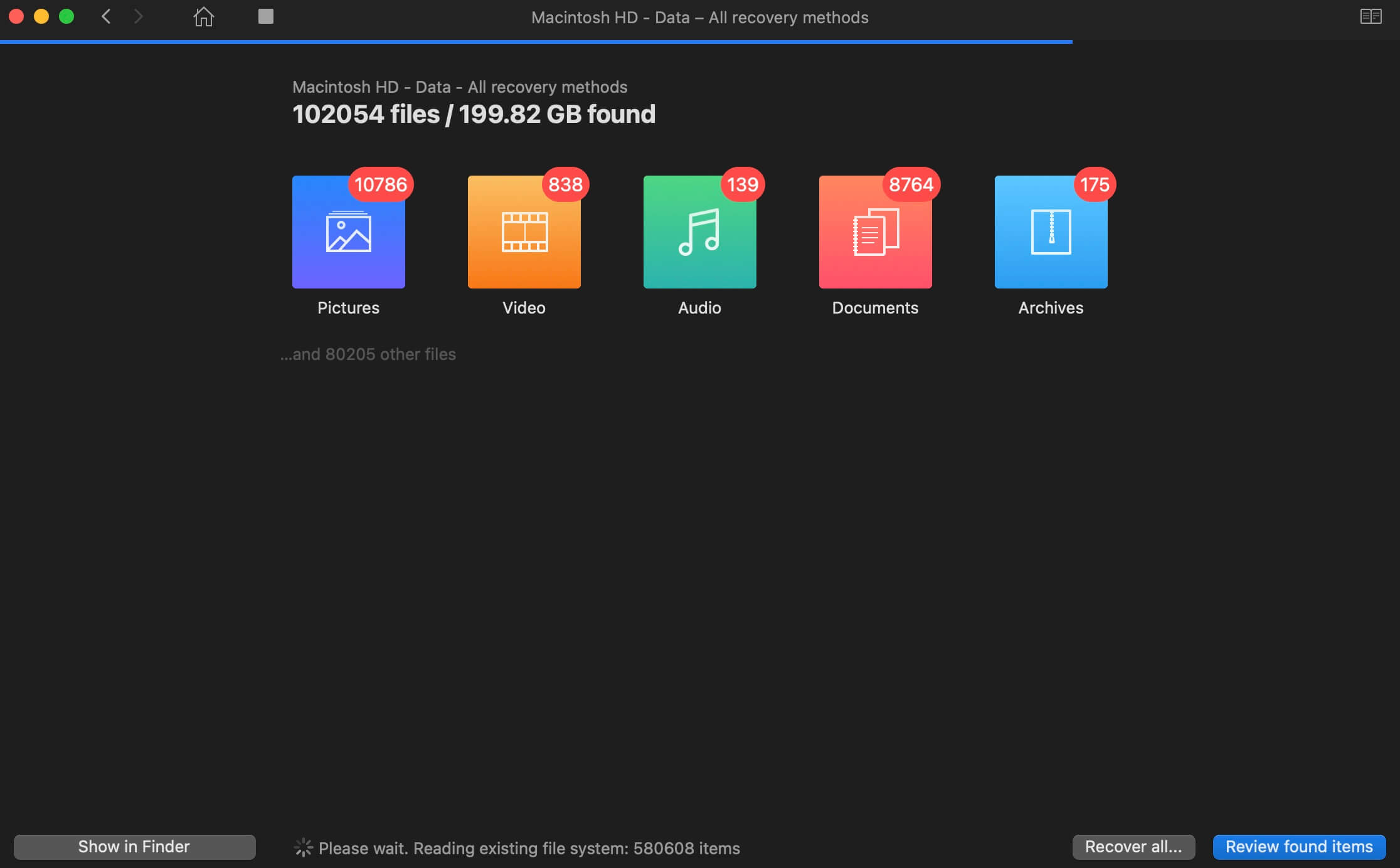 スキャンが完了したら、復元したい写真を確認し、コンピュータに戻すことができます。しばらく前に誤って削除した写真を探している場合、Mac上の新しいデータによって上書きされている可能性があるため、ここにない可能性があることに留意してください。
スキャンが完了したら、復元したい写真を確認し、コンピュータに戻すことができます。しばらく前に誤って削除した写真を探している場合、Mac上の新しいデータによって上書きされている可能性があるため、ここにない可能性があることに留意してください。
- 復元したい写真を選択します。私はゴミ箱の中に削除してしまったものがあるので、それを取り戻そうと思います。右上の「ゴミ箱」で検索したら、ゴミ箱を出すことができました。私は私が欲しいファイルを見つけ、そしてそれらを回復するために、私はそれらの横にあるボックスをクリックして、それらを “チェックマーク “することができます。その後、青色の回復ボタンをクリックします。
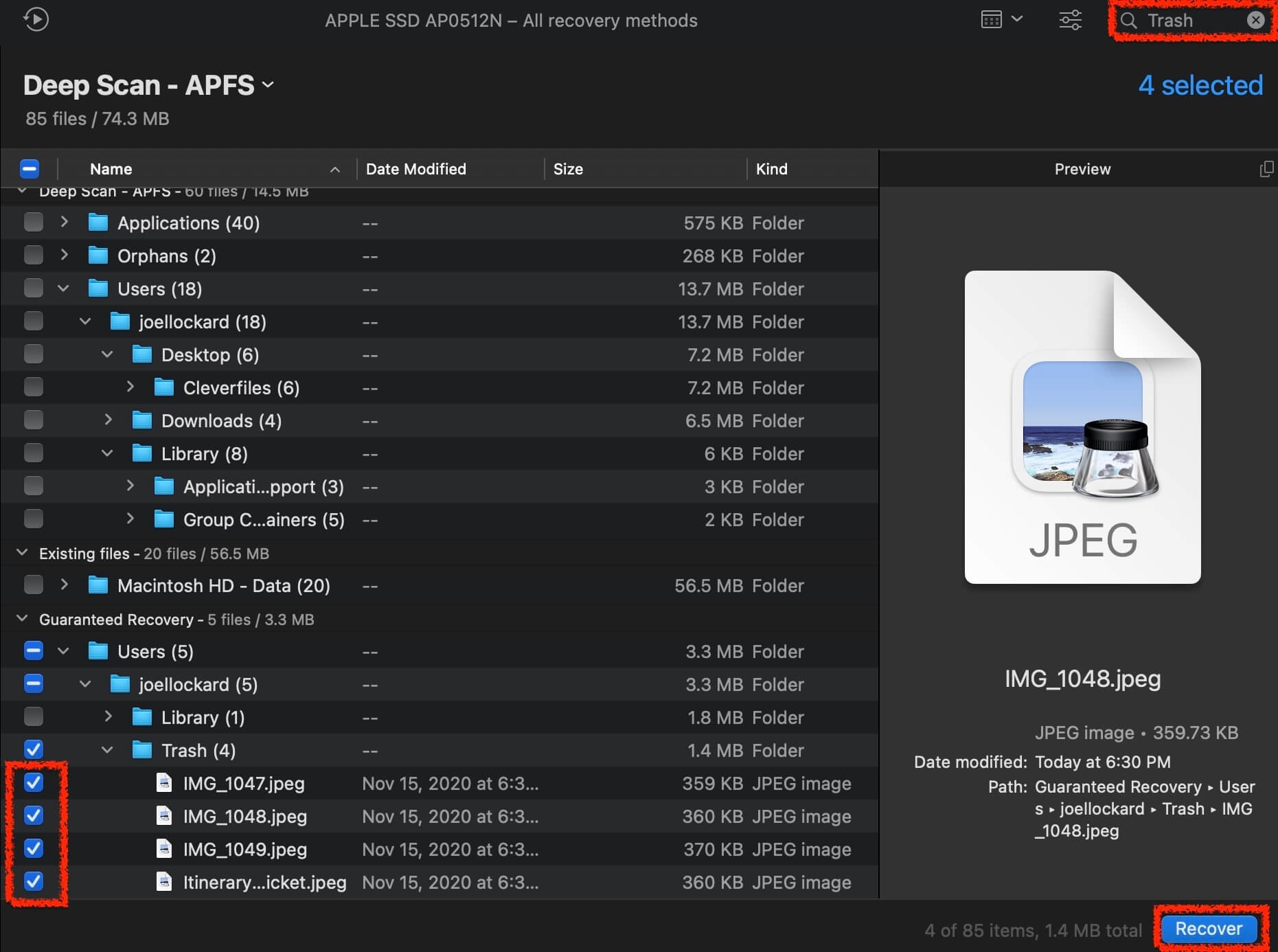 に復元するために永久に削除された写真のためのパスを選択します。あなたが使用しているデバイスにそれらを保存すると、それに新しいデータが成功したデータ復旧の可能性を低く書き込むように、あなたは外付けハードドライブまたはサムドライブにそれらを保存することができれば、最も成功を持っています。
に復元するために永久に削除された写真のためのパスを選択します。あなたが使用しているデバイスにそれらを保存すると、それに新しいデータが成功したデータ復旧の可能性を低く書き込むように、あなたは外付けハードドライブまたはサムドライブにそれらを保存することができれば、最も成功を持っています。- 復元が確認されると、Disk Drillが写真を復元できたという確認メッセージが表示され、その場で写真の場所を確認することができます。外付けハードディスクに写真を
- 復元すると、データを取り出すハードディスクにデータを書き込まないため、より確実なデータ復元が可能になります。また、外付けのUSBメモリがあれば、それを使用することもできます。
写真には人生の最も重要な瞬間が写し出されており、何かあったときに写真を復元する方法を知っていれば、将来また写真を失うことがあっても安心です。
最近削除したフォルダ、iCloud、サードパーティ製の復元ソフトウェアによって、写真を紛失して復元する必要がある場合に使用する強力なツールが揃いました。これにより、Macの写真復元はより強力で効率的になりました。
よくある質問
iPhotoから永久に削除された写真を復元する方法は?
iPhotoは2015年以降アップデートされておらず、Macにはもうインストールされていませんし、ダウンロードすることもできません。もしあなたがMacを使用しているなら、写真アプリにアップデートされている可能性があります。もし写真が表示されない場合は、上記の手順で写真を復元してください。
Macで最近削除された写真はどこに行きますか?
写真アプリ内から写真を削除した場合、それらは「最近削除したもの」フォルダに入り、上記で説明した手順で復元することができます。
最適なMac写真復元ソフトは何ですか?
この例でDisk Drillを使用したのは、インターフェースが分かりやすく、きれいで、削除した写真を復元できる確率が高いからです。過去にiPhoneから写真を復元するために使用したことがありますが、非常にうまくいきました。

